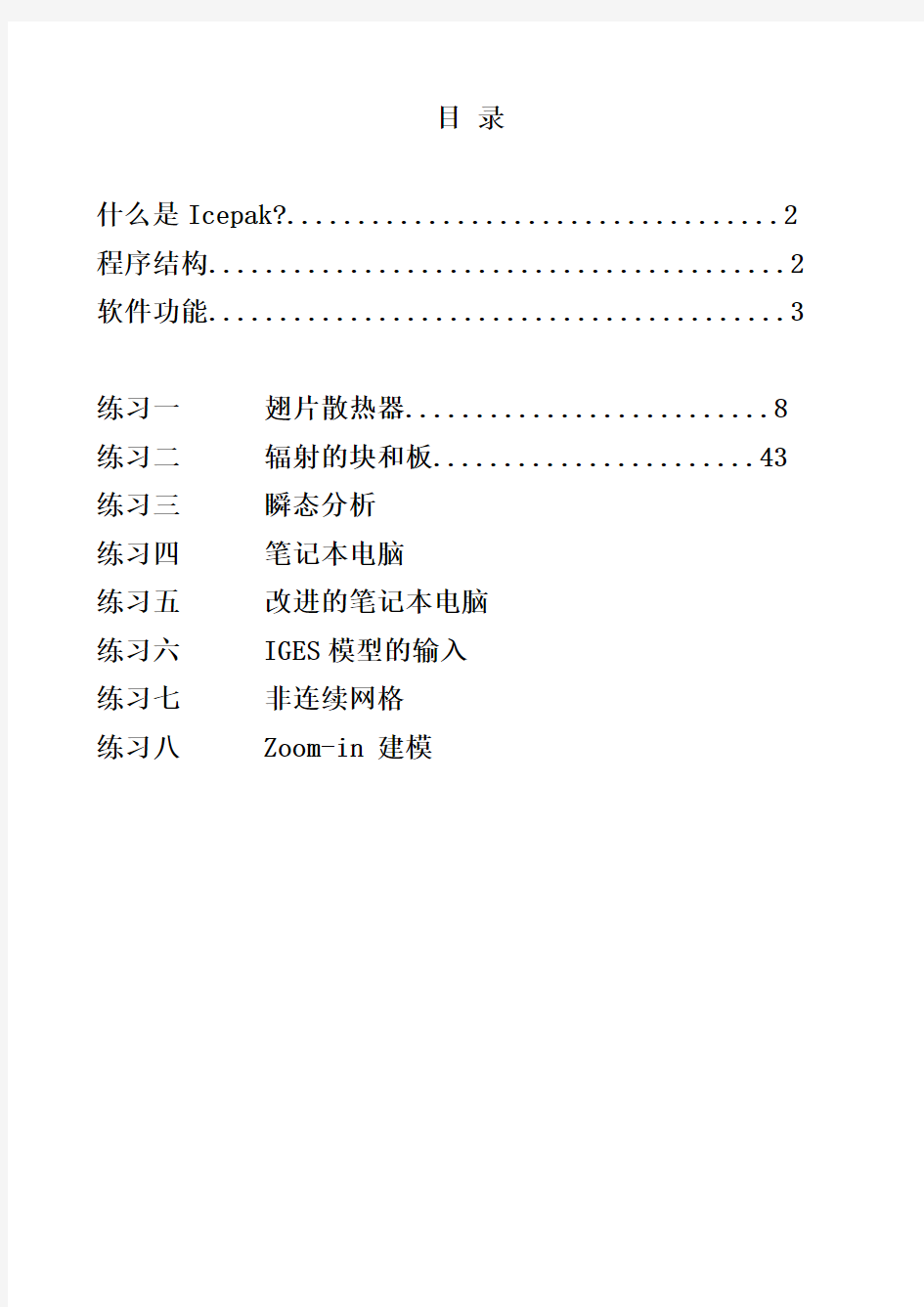
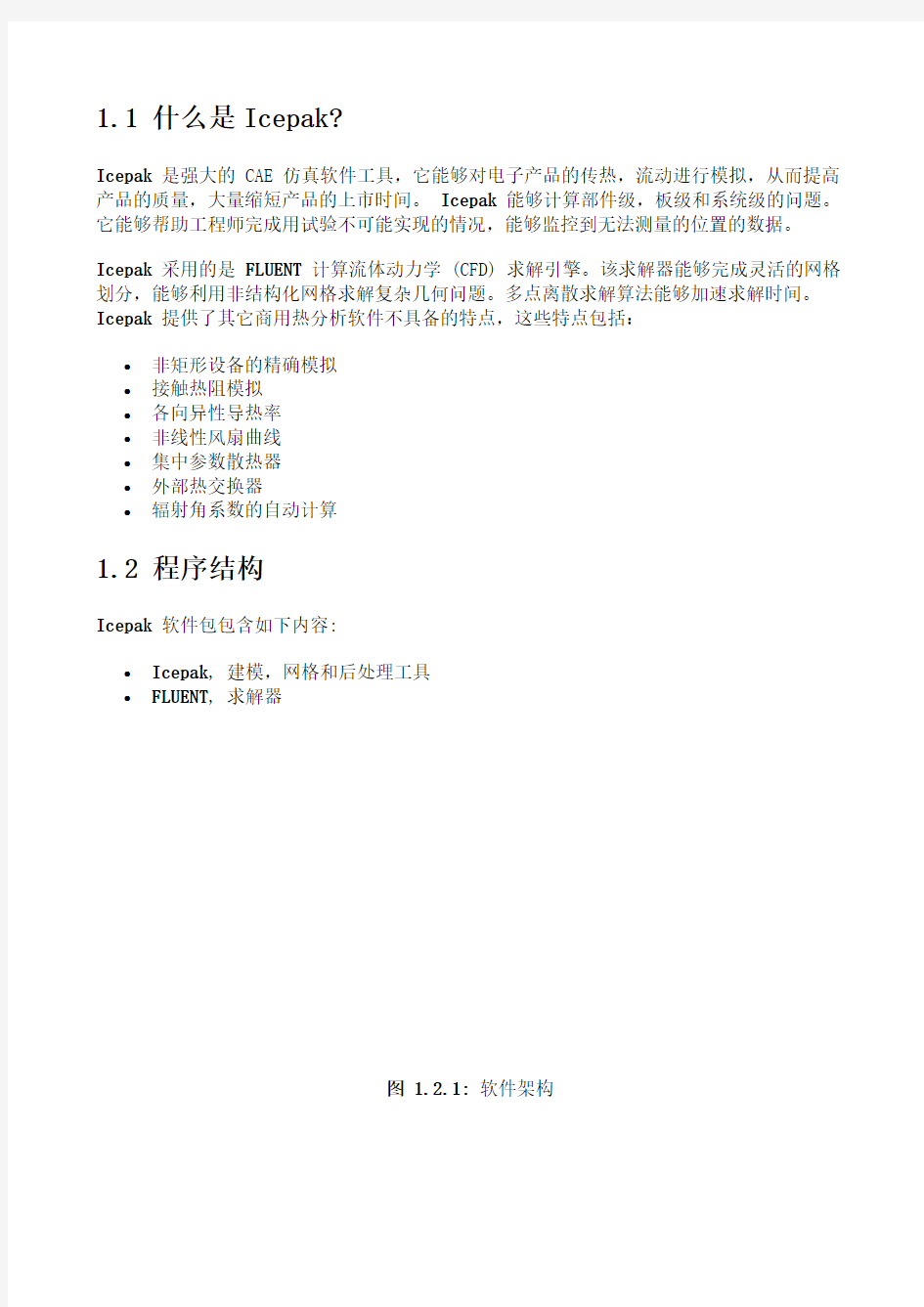
目录
什么是Icepak? (2)
程序结构 (2)
软件功能 (3)
练习一翅片散热器 (8)
练习二辐射的块和板 (43)
练习三瞬态分析
练习四笔记本电脑
练习五改进的笔记本电脑
练习六 IGES模型的输入
练习七非连续网格
练习八 Zoom-in 建模
1.1 什么是Icepak?
Icepak是强大的 CAE 仿真软件工具,它能够对电子产品的传热,流动进行模拟,从而提高产品的质量,大量缩短产品的上市时间。Icepak能够计算部件级,板级和系统级的问题。它能够帮助工程师完成用试验不可能实现的情况,能够监控到无法测量的位置的数据。
Icepak采用的是FLUENT计算流体动力学 (CFD) 求解引擎。该求解器能够完成灵活的网格划分,能够利用非结构化网格求解复杂几何问题。多点离散求解算法能够加速求解时间。Icepak提供了其它商用热分析软件不具备的特点,这些特点包括:
?非矩形设备的精确模拟
?接触热阻模拟
?各向异性导热率
?非线性风扇曲线
?集中参数散热器
?外部热交换器
?辐射角系数的自动计算
1.2 程序结构
Icepak软件包包含如下内容:
?Icepak, 建模,网格和后处理工具
?FLUENT, 求解器
图 1.2.1:软件架构
Icepak本身拥有强大的建模功能。你也可以从其它 CAD 和 CAE 软件包输入模型. Icepak 然后为你的模型做网格, 网格通过后就是进行CFD求解。计算结果可以在Icepak中显示, 如图所示.
1.3 软件功能
所有的功能均在Icepak界面下完成。
1.3.1 总述
?鼠标控制的用户界面
o鼠标就能控制模型的位置,移动及改变大小
o误差检查
?灵活的量纲定义
?几何输入IGES, STEP, IDF, 和 DXF格式
?库功能
?在线帮助和文档
o完全的超文本在线帮助 (包括理论和练习册)
?支持平台
o UNIX 工作站
o Windows NT 4.0/2000/XP 的PC机
1.3.2 建模
?基于对象的建模
o cabinets 机柜
o networks 网络模型
o heat exchangers 热交换器
o wires 线
o openings 开孔
o grilles 过滤网
o sources 热源
o printed circuit boards (PCBs) PCB板
o enclosures 腔体
o plates 板
o walls 壁
o blocks 块
o fans (with hubs) 风扇
o blowers 离心风机
o resistances 阻尼
o heat sinks 散热器
o packages 封装
?macros 宏
o JEDEC test chambers JEDEC试验室
o printed circuit board (PCB)
o ducts 管道
o compact models for heat sinks 简化的散热器?2D object shapes 2D模型
o rectangular 矩形
o circular 圆形
o inclined 斜板
o polygon 多边形板
?complex 3D object shapes 3D模型
o prisms 四面体
o cylinders 圆柱
o ellipsoids 椭圆柱
o elliptical and concentric cylinders 椭圆柱
o prisms of polygonal and varying cross-section 多面体
o ducts of arbitrary cross-section 任意形状的管道1.3.3 网格
?自动非结构化网格生成
o六面体,四面体,五面体及混合网格
?网格控制
o粗网格生成
o细网格生成
o网格检查
o非连续网格
1.3.4 材料
?综合的材料物性数据库
?各向异性材料
?属性随温度变化的材料
1.3.5 物理模型
?层流/湍流模型
?稳态/瞬态分析
?强迫对流/自然对流/混合对流
?传导
?流固耦合
?辐射
?体积阻力
?混合长度方程(0-方程), 双方程(标准-
方程), RNG
- , 增强双方程 (标准-
带有增强壁面处理), 或Spalart-Allmaras
湍流模型
?接触阻尼
?体积阻力模型
?非线性风扇曲线
?集中参数的fans, resistances, and grilles
1.3.6 边界条件
?壁和表面边界条件:热流密度, 温度, 传热系数, 辐射,和对称边界条件
?开孔和过滤网
?风扇
?热交换器
?时间相关和温度相关的热源
?随时间变化的环境温度
1.3.7求解引擎
对于求解器FLUENT,是采用的有限体积算法。有如下特点:
?多点离散算法来缩短求解时间
?选择一阶迎风格式或高阶格式来提高精度
1.3.8 可视化后处理
?3D 建模和后处理
?可视化速度向量,云图,粒子,网格,切面和等值面
?点示踪和XY 图表
?速度,温度,压力,热流密度,传热系数,热流,湍流参数等云图?速度,温度,压力最大值
?粒子动画
?瞬态动画
?切面动画
?输出为AVI, MPEG, FLI, 及 GIF动画格式
1.3.9 报告
?写出用户定义的ASCII 文件 (如热流密度,质量流量,传热系数等) ?任何点的时间历程
?求解过程中点的监控
?报告风扇工作点
?直接输出到打印机,格式如下:
o color, gray-scale, or monochrome PostScript
o PPM
o TIFF
o GIF
o JPEG
o VRML
o MPEG movies
o AVI movies
o FLI movies
o animated GIF movies
1.3.10 应用
Icepak有着广泛的工程应用,如:
?计算机机箱
?通信设备
?芯片,封装和PCB板
?系统模拟
?散热器
?数字风洞
?热管模拟
练习1 翅片散热器
介绍
本练习显示了如何用Icepak做一个翅片散热器。
通过这个练习你可以了解到:
?打开一个新的project
?建立blocks, openings, fans, sources, plates, walls
?包括gravity的效应,湍流模拟
?改变缺省材料
?定义网格参数
?求解
?显示计算结果云图,向量和切面
问题描述
机柜包含5个高功率的设备(密封在一个腔体内),一块背板plate,10个翅片fins,三个fans, 和一个自由开孔,如图1.1所示。Fins和plate用extruded aluminum. 每个fan质量流量为0.01kg/s,每个source为33W.根据设计目标,当环境温度为20C时设备的基座不能超过65C。
图 1.1:问题描述
步骤 1: 创建一个新的项目
1. 启动Icepak, 出现下面窗口。
2. 点击New打开一个新的Icepak project.
就会出现下面的窗口:
3. 给定一个项目的名称并点击Create.
(a) 本项目取名为fin,
(b) 点击Create.
Icepak就会生成一个缺省的机柜,尺寸为 1 m ?1 m ?1 m。
你可以用鼠标左键旋转机柜,或用中键平移,右键放大/缩小。还可以用Home position 回来原始状态。
4. 修改problem定义,包括重力选项。
Problem setup
Ba sic parameters
(a) 打开Gravity vector选项,保持缺省值。
(b) 保持其它缺省设置。
(c) 点击Accept保存设置。
步骤 2: 建立模型
建模之前,你首先要改变机柜的大小。然后建立一块背板和开孔,接下来就是建立风扇,翅片和发热设备。
1. 改变机柜大小,在Cabinet窗口下.
Model
Ca binet
另外:
你也可以打开Cabinet面板,通过点击Edit窗口.
(a) 在Cabinet面板下, 点击Geometry.
(b) 在Location下, 输入下面的坐标:
(c) 点击Done.
(d) 点击Scale to fit来看整个绘图窗口。
另外:
你也可以点击button.
2. 建立背板
该plate 是0.006 m 厚并将Cabinet分成两个区域:设备一面 (high-power devices 在这一面的腔体内) 和翅片一面 (fins的那一面). 背板在这里是用block来描述.
(a)
点击button生成一个block.
Icepak将生成一个新的block并放在cabinet的中央. 你需要改变block的大小。(b) 点击button 来打开Blocks面板.
(c) 点击Geometry.
(d) 输入下面坐标:
(e) 点击Done.
3. 建立自由开孔
(a) 点击button生成一个opening.
Icepak将创建一个矩形的自由开孔并在-
平面. 你只需要改变opening的大小即可.
(b) 点击button打开Openings面板.
(c) 点击Geometry.
(d) 输入如下坐标:
(e) 点击Done.
4. 建立第一个风扇:
每一个风扇在位置上是相关的,你只需要建立一个,并copy出其它两个即可。位置是在Y方向有一个给定的offset。
(a) 点击button来创建一个新的fan.
Icepak将生成一个在X-Y平面上的圆形风扇. 你需要改变其大小并指定其质量流量.
(b) 点击button 来打开Fans面板.
(c) 点击Geometry.
(d) 输入如下坐标:
(e) 输入外径为0.03 ( Radius), 内径0.01 ( Int Radius).
(f) 点击Properties.
(g) 保持风扇类型为intake.
(h) 在Fan flow下, 选择Fixed及Mass. 输入质量流量为 0.01 kg/s.
(i) 点击Done.
5. 拷贝第一个风扇 ( fan.1) 来创建第二个和第三个风扇 ( fan.1.1 and fan.1.2).
(a) 在Model manager窗口下, 选择fan.1.
(b) 点击button.
Copy窗口打开。.
(c) 输入 2 作为需要拷贝的数目Number of copies.
(d) 打开Translate选项并输入Y offset为 0.0775.
(e) 点击Apply.
Icepak将创建两个同样的风扇,其间距为Y方向 0.0775 m.
6. 创建第一个 high-power device.
就象风扇一样,每个device也是位置上相关的, 要生成5个devices, 你需要先建立一个,并在Y方向拷贝即可。
(a) 点击button 生成一个热源.
Icepak将在cabinet中心生成一个矩形的 source. 你需要改变其几何尺寸并给定功耗.